【小林原创 | photoshop基础教程】
PHOTOSHOP是专业图像处理的代名词,是专业设计师和视觉艺术家们的神兵利器。倚天屠龙一出,谁与争锋,无坚不摧,但却因为操作复杂,而让人望而生畏。
人手一部手机或数码相机摄影的时代,数码相机时代也昭示着人们对照片观念的改变,以往是拍完一卷胶卷就跑去冲印店冲印出来,互相传看,但是数码照片现在更多的用处,是在网上发布朋友圈、微博或者微信、qq发送。
于是,图像处理软件的黄金时代也悄悄来临了,美图秀秀、磨皮软件人人会用,然而而在图片后期处理的领域,PHOTOSHOP依旧是绝对的王者,其强大稳定的性能,无所不能的工具,使得昔日的神兵利器飞入寻常百姓家,成为电脑上必备的软件。
PS的广泛使用,还经常以“恶搞”的面目出现,成为网民们用图像表达观点和思想的工具。PS这个名词正也成为一个常用语,成为一种亚文化现象。
PS文化的核心理念是:“只有你想不到的,没有PS做不到的”。在PS这个工具被熟练掌握之后,PS也成为创造力和思想力的一个出口,承载着这个时代的表象与内在。
因此,无论是严谨的摄影者,还是随手拍拍的一般用户,PHOTOSHOP的熟练掌握,依旧是网络生存必须的工具。
数码照片常用PS入门
对于刚刚开始接触PHOTOSHOP的用户来说,繁多的菜单、工具、对话窗、面板可以把人弄晕,要把PHOTOSHOP的所有功能全部一一解释和介绍运用技巧,真是几本书都说不完,本文将通过介绍一些简单的针对照片处理的功能,相信在掌握基本操作之后,你很快会熟练使用PS,创造出惊人的影像世界。
PHOTOSHOP的基本控制面板
打开PHOTOSHOP,可以看到界面分为几个部分,顶部为菜单,左侧是工具栏,当我们鼠标放到每个工具上面两秒,上面会出现文字说明,选择一个工具,菜单下面的属性栏会出现该工具的一些设置选项,界面右侧为不同的调板,这些调板可以通过“菜单-窗口”里面关闭或打开。中间为工作区,就是显示打开的文件的地方。
在工具栏上大多数工具图标上按住鼠标左键不放,两秒后会出现扩展菜单,可以选择类型相似的其他工具。
PS里大多数工具和功能都可以通过快捷键实现,紧记这些快捷键可以提高很大的工作效率,如“Ctrl+Z”是撤销操作。
打开和保存照片
通过菜单“文件-打开”来打开一张照片,或者在资源管理器里直接把一张照片拖到工作区里,我们的梦幻PS之旅就算开始了,里面会有很多惊喜等着我们。
我们拍摄的照片多数是600万像素以上的,这么大的照片如果上传到网上展示,尺寸太大容量也太大,我们可以通过菜单“图像-图像大小”把照片缩小,在面板的宽度和高度里设置长边为600-800像素比较适合在网上展示,缩小后我们可以选择“文件-存储为。。。”,图片格式为JPG,jpg选项里压缩比设为8-10即可保存,也可以使用“文件-存储为web和设备所用格式。。。”在跳出的面板里可以设置图片格式为jpeg,品质为70-80左右,左侧可以预览压缩后的照片效果。
对于照片的基本调整,最常用的莫过于“图像-调整”菜单了,最常用的有调整照片的色阶,曲线,色彩平衡。亮度/对比度,色相/饱和度,可选颜色等等。
菜单里面还有自动色阶、自动对比度、自动颜色三个选项,PS会自动帮你计算照片的整体曝光和色彩对比度,有时会有很好的效果,但是这三个选项对照片的画质损害很大,所以一般不建议使用,除非你实在很懒,或者很赶时间。。。。
色阶调整面板
通常,我们可以首先通过“色阶”的调整照片的曝光度,中间的黑色山峰状的是画面明暗的分布图,可以移动下面的小滑块随时观察原图,黑色小滑块代表暗部,白色代表明部,中间的灰色滑块代表中间调,黑白滑块向中间推移可以提高画面反差。
曲线调整面板
曲线的调整,也可以达到控制曝光度的效果,相对于色阶的调整,曲线是用一条线来表达照片的明暗分布,右上角为明部,右下角为暗部,可以在这条线上点击设定一个或几个节点,对线进行弯曲,一般来说,正“s”形会有不错的调整效果。
无论是曲线还是色阶,除了全画面的调整外,还可以对三原色的“红、绿、蓝”分开调整,如果对“红”和“蓝”都做正“s”形的调整,马上可以得到仿反转片的色彩效果。
上图为拍摄的原图,在曲线的红色和蓝色通道分别做如下调整:
可以得到类似反转片的效果,如下图:
“调整”菜单里的“阴影/高光”、“曝光度”两个菜单,是专门针对照片调整而设定的,可以有效提高照片的宽容度和反差。
彩色照片转黑白的最佳办法
在“调整”菜单里,有两个可以转黑白的选项,一个是“去色”,这个调整没有选项,但转出来的照片偏灰,效果更好的是“黑白”,这个选项里可以在“预设”里设定不同的色彩滤镜,也可以自行设定不同色彩的滤过度,使得转出来的黑白照片反差强烈,随心所欲,比传统的暗房方便快捷无数倍。转完黑白之后还可以使用“照片滤镜”或者“变化”菜单,给黑白照片加一点淡淡的色彩,使得照片怀旧气息更为浓厚。
拍摄的原图
上图使用“去色”方式转的黑白,反差低,人脸黯淡
使用的“黑白”转成的照片,提高了红通道的滤过度,使得照片人脸反差柔和,肌肤白嫩。
下面为具体的设置参数:
使用“图像-调整-照片滤镜”,给画面加入淡淡的褐色,得到最后的效果图如下图:
使用“可选颜色”,一步打造日系风格照片
最近网上流行“日系”风格的人像,一般来说照片使用高调,灰蒙蒙的反差极小,但是又蕴含了丰富的细节和色彩,十分小资和讨好年轻人,也有人称为“白内障”式的照片,我们可以通过“图像-调整-可选颜色”一步打造这种风格的照片。
拍摄原图
在可选颜色里分别设置“白色”、“中性色”、“黑色”的参数如下:
得到的最后效果图:
图层——PS里最重要的一个概念
PS的图层概念,其实就像在照片上加上一张一张透明的玻璃纸,可以在每个图层上分别进行操作,而不会影响到照片。
图层的调板如上图,可以说是PS里使用最频繁的调板了,如果找不到,可以在“窗口-图层”里打开这个调板(快捷键F7)。
图层调板里的各个按钮使用都很频繁,需要熟练掌握,创建一个新图层可以点击调板最下方那一排按钮里的
,可以创建一个透明的新图层,把一个现有的图层拖动到这个按钮上,可以复制一个一模一样的新图层,当将其他打开图片用工具栏上面的移动工具
,可以把其他照片拖动到原照片上并形成一个新图层,当使用复制、黏贴功能时,也会将黏贴的内容自动形成一个新图层。
图层之间内容会互相遮挡,其位置可以在图层间拖动改变其上下位置。
选定一个图层之后点击调板最下方那一排按钮里的
,可以删除该图层。
图层调板最上方有两个选项,右侧是不透明度的设置,可以设置某一图层的透明度;左侧一个写着“正常”下拉菜单,可以设定图层的混合模式,这是一个对照片后期相当有用的菜单,所以有必要详细介绍几个最常用的模式:
Normal-正常模式,也是默认的模式。不和其他图层发生任何混合。
Multiply-正片叠底模式。考察每个通道里的颜色信息,并对底层颜色进行正片叠加处理。其原理和色彩模式中的“减色原理”是一样的。这样混合产生的颜色总是比原来的要暗。如果和黑色发生正片叠底的话,产生的就只有黑色。而与白色混合就不会对原来的颜色产生任何影响。
Lighten-变亮模式。和变暗模式相反,比较相互混合的像素亮度,选择混合颜色中较亮的像素保留起来,而其他较暗的像素则被替代。
Overlay-叠加模式。像素是进行Multiply(正片叠底)混合还是Screen(屏幕)混合,取决于底层颜色。颜色会被混合,但底层颜色的高光与阴影部分的亮度细节就会被保留。
VividLight-艳光模式。调整对比度以加深或减淡颜色,取决于上层图像的颜色分布。如果上层颜色(光源)亮度高于50%灰,图像将被降低对比度并且变亮;如果上层颜色(光源)亮度低于50%灰,图像会被提高对比度并且变暗。
还有其他很多模式,可以试试不同的混合效果,体会一下。
利用图层的混合模式打造图片的油画效果
打开原图片和一张油画的纹理效果图,用移动工具把油画图拉到原图片上,这时会形成一个新的图层,使用“编辑-自由变换”(快捷键Ctrl+T,这个自由变换功能相当常用,应该紧记,可以放大缩小旋转图层里的内容,按住Shift键拖动控制点可以等比例放大或缩小图片)可以调整新层的大小使之适合原图,把这层的混合模式设为“线性光”模式,这时可以看到图片瞬间成为油画的效果,可以适当调整油画层的透明度和色调、对比等等以得到更真实的油画效果。
拍摄的原图
油画纹理图片,可以在去看画展的时候顺便拍几张,最好只有纹理,没有具体内容的比较好用,有时拍一堵斑驳的老墙也很好。
图层混合之后的效果图
图片的暗角效果轻松做
下面通过增加图片的暗角效果体验一下图层混合的效果,这种效果是模仿LOMO效果的常用手法。
拍摄原图
打开图片,点击
,建立一个新的透明图层,在工具栏上选择渐变工具
,在属性栏上选择黑到白的渐变,渐变方式设为圆形,如下图:
在新图层上拉一个从中间到边缘的渐变,将这个图层的混合模式设为正片叠底:
这时,我们可以看到图片已经被加上强烈的暗角效果。
加入暗角的效果图,可以使得照片中间的主体更为突出,是常用的方法。
图层调板下方还有“调整图层”的按钮
,这是创建一个特殊的调整图层,和我们前面说到的调整功能一样,但是可以对调整层进行反复的调整或删除,当要多次对照片进行调整时,使用这种方法更能减少画质的耗损。
遮罩层的使用方法和实战
遮罩层是作用于某一图层的特殊图层,遮罩层只有灰度没有彩色,遮罩层里黑色部分图层完全被遮挡,而白色部分会显露,灰度部分图层内容会呈现半透明效果。
我们在发现拍摄天空和景物的时候,由于宽容度的限制,往往是天空正常曝光,地面却曝光不足,我们可以使用图层的混合模式和遮罩层综合使用调整这类图像。
拍摄的原图,天空曝光正常,地面一片漆黑。
把照片所在的背景层拖动到
上,复制一个一模一样的图层,新图层的混合模式设为“变亮模式”,地面的细节出来了,但是天空变得一片惨白:
选定新图层,点击图层调板下方的“添加图层蒙版”
,用黑到白的渐变在这个遮罩层上拉一个直线的渐变。
这时我们可以得到天空和地面都曝光正确的最终图片。
在熟悉运用photoshop各种工具之后,我们可以进行综合的应用:
一张拍摄于南浔古镇的原图。
经过各种乱七八糟手法处理之后的最终图,鸭子拍自广州的公园,飞鸟拍自厦门的海边,看起来神奇,其实不过是简单的图层叠加使用。
这张图里,ps已经被我当做数码化的画笔画板使用了。
当然,ps对照片真实可信性的伤害,从一开始争论从来没有停止过。
正方往往是传统使用胶片的严肃摄影师,他们认为PS亵渎了摄影的真实性和记录性;反方则观点纷纭,从摄影的本质到摄影的意义到PS的程度,提出了无数应该使用PS的观点。这些争论也正在动摇着传统摄影的理论体系,代表着一场摄影艺术不可逆转的大变革。
归根到底,其实是数码摄影的本质,决定了PS的不可缺少。大多数的数码相机被设计出来的时候,为了保留更多影像的细节,往往被设定为低反差地对比度(这一点后文还要详细谈到),这使得往往拍出的照片往往灰蒙蒙的,没经过后期处理,基本很难讨好观众。可以说,数码摄影和后期处理是密不可分的双生状态。
今天,我们随便走在街上,看到的每一幅影像,尤其是那些精美的广告照片,几乎没有一张都是经过后期精心调整出来的,有的甚至一张照片是由数十张照片合成(那些精美的产品照片就是这样炮制出来的),或者经过数十小时工作的磨皮、调色、改换背景(那些广告上的明星们的照片)。
而在最忌讳PS的纪实摄影,也开始接纳数码照片和适当的后期,在不改变照片主题和内容的前提下,适当的调整曝光、色调、反差和对比度,也是基本被认同的。
但是,有了PS之后,拍摄技术是不是就不再重要了呢?
并不是!
没有前期,就没有后期
PS虽然强大,但是一张烂片不管怎么PS终于还是一张烂片,这一点很紧要。
首先,前期的拍摄,对照片的画质是至关重要的。当我们对一张照片进行PS的时候,实质上是一个对照片画质不断破坏的过程,而且这个过程是不可逆的,当我们把数码相机拍出来的灰蒙蒙照片对比和反差调高,加大饱和度等等操作的时候,其实是在不断损失像素之间的细节,所以这种调整不是无止境的,调过了就会使得画面细节尽失,噪点增大,失去真实感,画质变得让人难以忍受。
因此,前期的拍摄应该力求准确的曝光,使得后期调整的程度和步骤尽可能减少,最大限度地保证画质。尽量使用RAW格式拍摄,RAW格式是未经过处理而直接从CCD或CMOS上得到的信息,通过后期处理能得到更大的宽容度的照片,拍摄时不用考虑白平衡、对比度、饱和度的问题,这些可以交给后期去完成,不过RAW的缺点是占用的空间会比JPG占用更多的空间,而且也因此会影响相机的连拍速度和张数。
如果使用JPG的格式拍摄,那么在正常曝光基础略为欠暴一点点拍摄也是不错的选择,因为高光部分一旦过暴,细节会完全丧失,而欠暴的暗部的细节可以用后期方法调出来。但是欠暴过度的话,后期的强行调整会导致噪点增加和色彩黯淡,所以欠暴不能过分。
使用JPG拍摄还需注意白平衡、饱和度、对比度的设置,选择合适的白平衡模式,可以减少后期的修正步骤。
除非你要通过相机直接打印照片,否则饱和度和对比度应该设为比较低的,较为保守的设置,一旦调高对比度和饱和度,将会丧失画面的细节,后期是无法找回这些细节的。
对ISO的控制也必须时刻留意,ISO是胶片感光速度和对光的敏感度的标准指标。数码相机也提供模仿胶卷的 ISO 参数。在低光照或拍摄运动物体的情况下,可以将 IS0 感光度提到最高,这样 CCD 的感光灵敏度便会提高,快门速度也就随之提升了。反过来,你还可以使用较低的 ISO 值,这样可以将快门速度减慢,增加运动物体的动感效果。需要提醒的是:相机的灵敏度,或是ISO的数字越高,照片中出现“噪点”的可能性也就越大。
因此,为了提高画质,尽可能在画面不模糊的前提下使用低的ISO值,必要的时候可以使用三脚架和闪光灯补光。同时在拍摄时要时刻留意ISO的设置,许多初学者,设置了高ISO后继续拍摄时忘记调回来而追悔莫及,这种情况时常会发生。
对照片的画质影响的还有画面的景深,也是常被忽略的问题,特别是微距拍摄或人像拍摄的时候,往往由于景深过浅而导致主体细节不足或者脱焦,这种细节的丧失也是后期不可找回的,因此一般拍摄时大多数人会习惯使用AV(光圈先决)的模式,通过手动调整光圈大小来决定景深,光圈越大则景深越浅,选择景深的深浅需要不断的拍摄实践来体会。
相机的感光宽容度也是一个值得留意的问题,数码相机的宽容度由于CCD或CMOS成像元件的感光特性决定(胶片也是如此)了,会远远小于人眼的宽容度,因此在光比很大的环境下,往往很难得到亮部或暗部同时曝光准确的前期照片,如果同时需要亮部和暗部细节,可以使用使亮部准确曝光而暗部欠暴,然后通过后期把暗部调整出来,这种方法最为常用,但是会有暗部画质下降的问题。
对于这个问题,也可以用固定机位分别对亮部和暗部正确测光拍摄两张位置一样的照片,后期进行合成。或者使用数码相机自带的包围曝光方法拍摄曝光值不同的几张照片方法再后期合成,还可以使用现在非常流行的“HDR”后期方法进行合成,得到宽容度高的影像。
以上,一些PS使用基础技巧,希望能对您有所帮助~
(小林原创摄影教程,商业转载请得到授权)